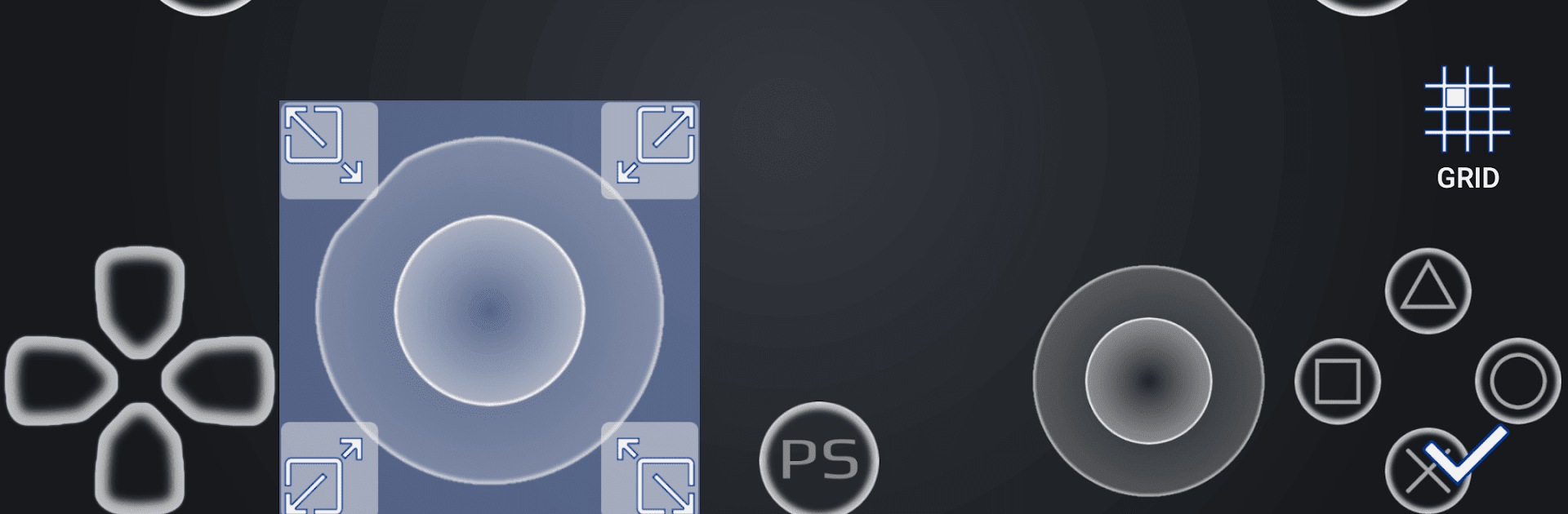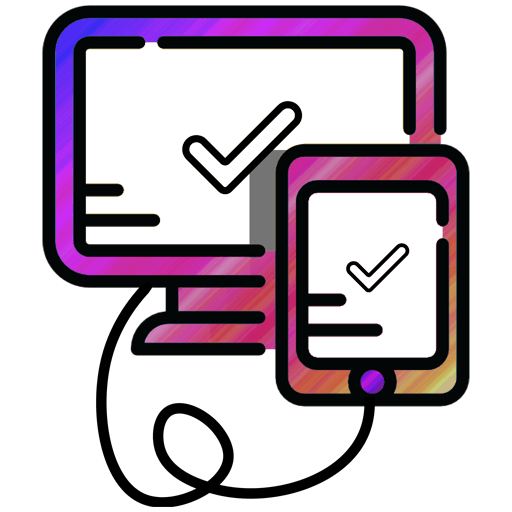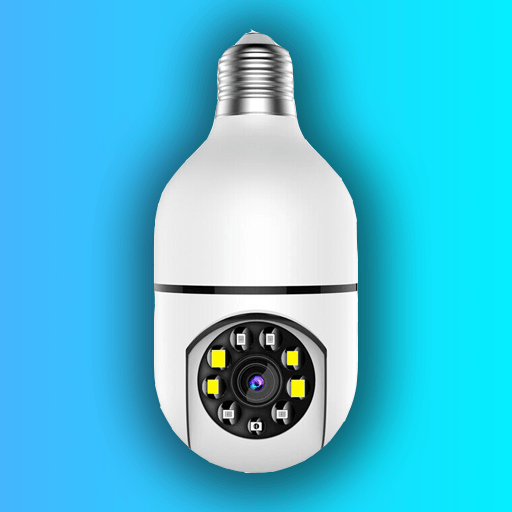¿Qué es mejor que usar PXPlay: Remote Play de Stream Game Dev? Pruébala en una pantalla grande, en tu PC o Mac, con BlueStacks y nota la diferencia.
Sobre la Aplicación
¿Alguna vez has querido jugar en tu consola de juegos desde cualquier sitio? Ahora es posible con PXPlay: Remote Play. Desarrollada por Stream Game Dev, esta herramienta te ofrece una experiencia de juego remota con la latencia más baja, para que puedas disfrutar de tus juegos favoritos sin interrupciones. Compatibilidad con varios controladores y redes móviles: da libertad como nunca antes.
Características de la App
-
Compatibilidad Total
Funciona con controladores D-Sense, D-Shock y de terceros para todos los dispositivos Android. Incluso puedes usarlo como un D-Shock virtual para tu consola. -
Conexión Flexible
Juega a través de conexiones móviles o WiFi de 5 GHz. La app también es compatible con Android TV y permite personalizar el diseño del gamepad en pantalla. -
Funcionalidades Avanzadas
Soporte para modo Picture-In-Picture y multi-ventanas en Android más recientes. -
Optimización Hardware
Recomendamos un CPU de doble núcleo y 2 GB de RAM para el mejor rendimiento. Aliéntate a experimentar con BlueStacks para un control superior y sin complicaciones.
BlueStacks te ofrece la libertad que necesitas para disfrutar de tus aplicaciones favoritas en una pantalla más grande. Consíguelo ahora.